Содержание
Discord по умолчанию отображает индикаторы набора текста в текстовых каналах на серверах, в личных сообщениях и даже в текстовом чате при голосовых и видеозвонках. Из-за этого может возникнуть ощущение, что вам нужно быстро закончить сообщение или не тратить время на редактирование и составление своих мыслей. К сожалению, в Раздор нет встроенной возможности отключения индикаторов набора текста. К счастью, есть плагин, который может помочь.
Стороннее приложение BetterDiscord позволяет вам установить плагин «Invisible Typing», чтобы скрыть индикаторы набора текста от других. Вот пошаговое руководство по его настройке.
⚠️ Внимание : BetterDiscord нарушает условия обслуживания Discord. Однако команда BetterDiscord утверждает, что только некоторые плагины противоречат условиям Discord, и плагин Invisible Typing в их число не входит. Тем не менее, мы рекомендуем действовать осторожно.
Шаг 1. Установите BetterDiscord
Во-первых, для использования этого плагина вам понадобится BetterDiscord.
- Перейдите на страницу Веб-сайт BetterDiscord и загрузите установщик для вашей операционной системы (Windows, macOS или Linux).
- Откройте загруженный файл и следуйте инструкциям по установке.
- Перезапустите приложение Discord, чтобы активировать BetterDiscord.
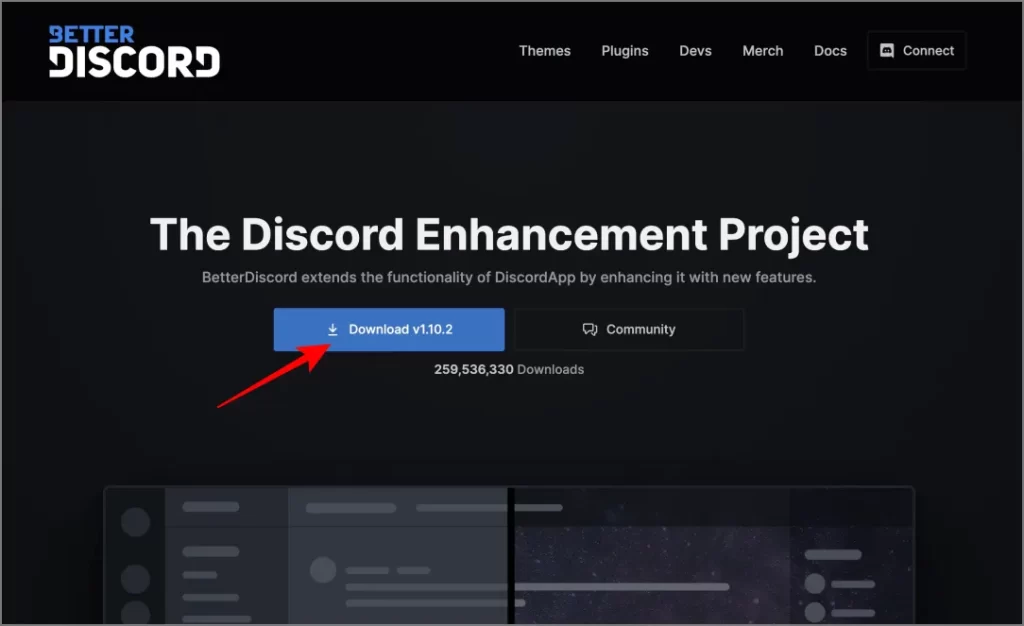
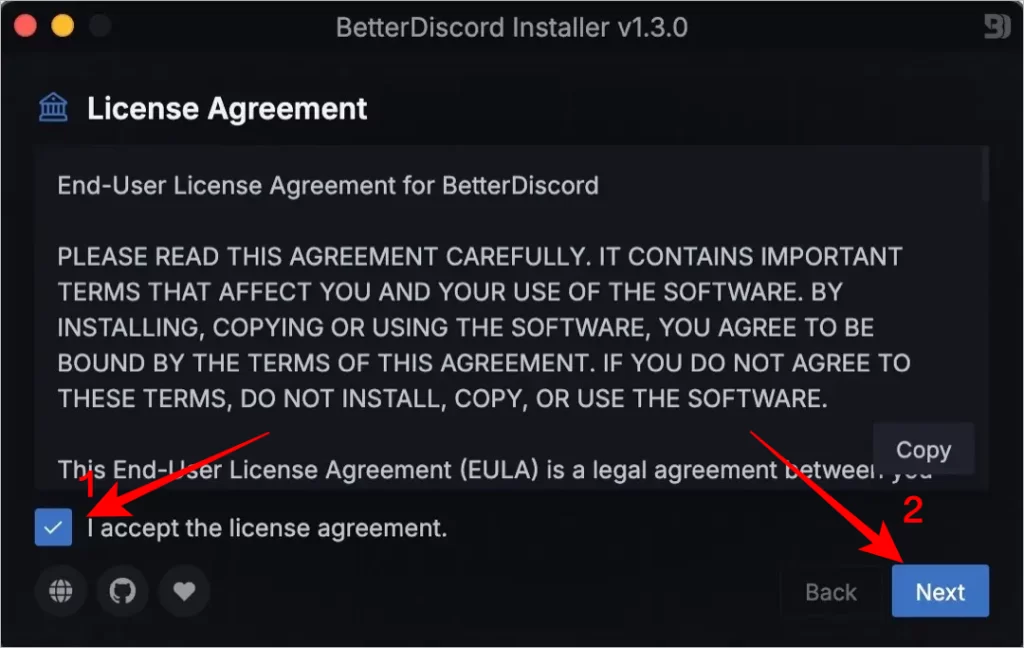
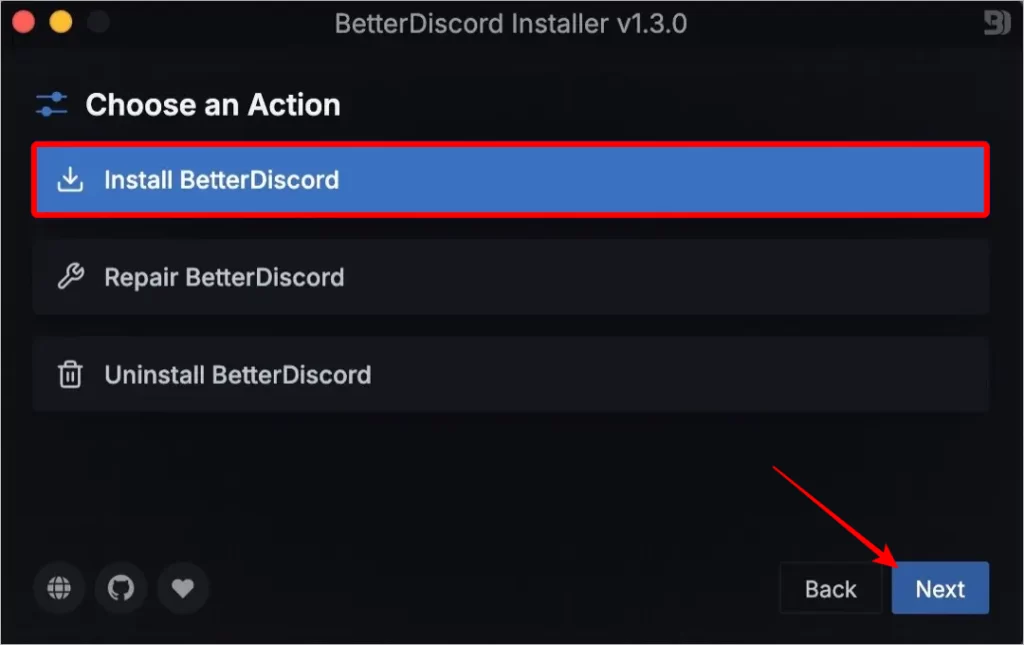
Более подробные инструкции можно найти в нашем руководстве на странице как установить BetterDiscord .
Шаг 2. Установите плагин Invisible Typing
Плагин Invisible Typing позволяет отключать индикаторы набора текста.
- Посетите Страница плагина Invisible Typing в библиотеке плагинов BetterDiscord и нажмите Загрузить, чтобы сохранить файл плагина.
- Откройте Discord, затем выберите Настройки пользователя >BetterDiscord >Плагины.
- Нажмите Открыть папку плагинов, чтобы открыть папку на своем компьютере.
- Перетащите загруженный файл плагина Invisible Typing в эту папку.
- Вернитесь в раздел «Плагины» в Discord и включите плагин Invisible Typing.
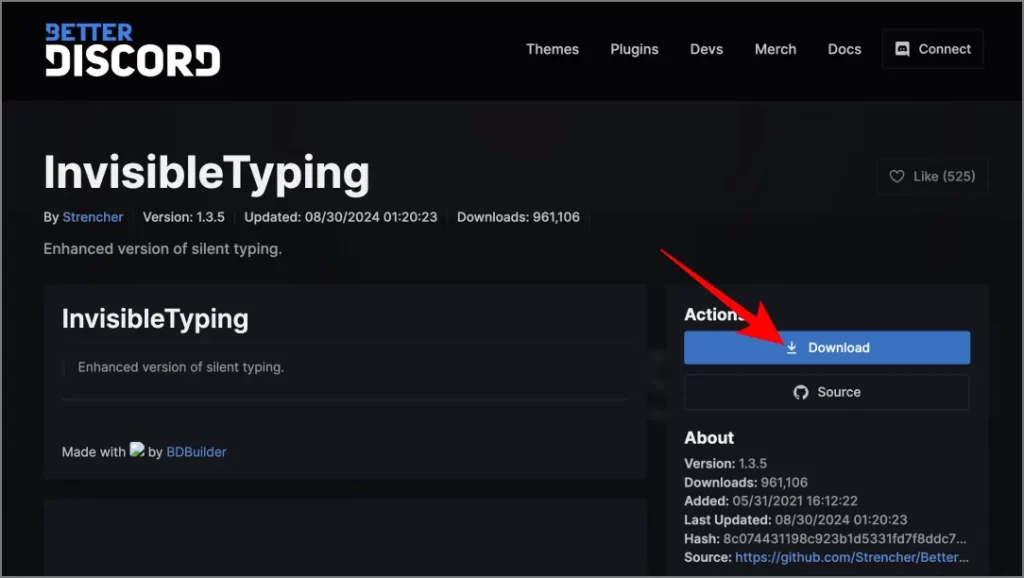
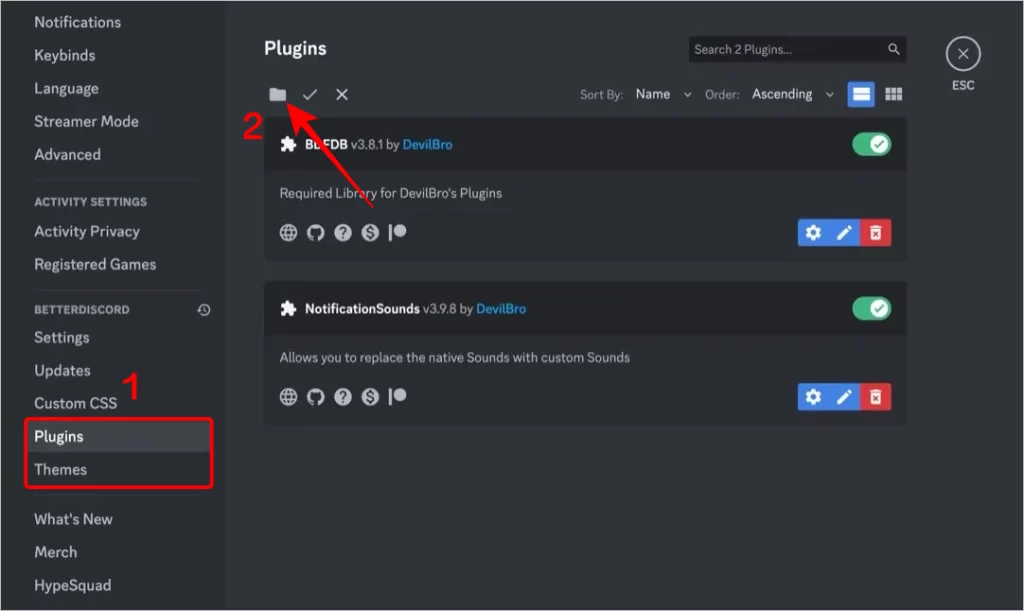
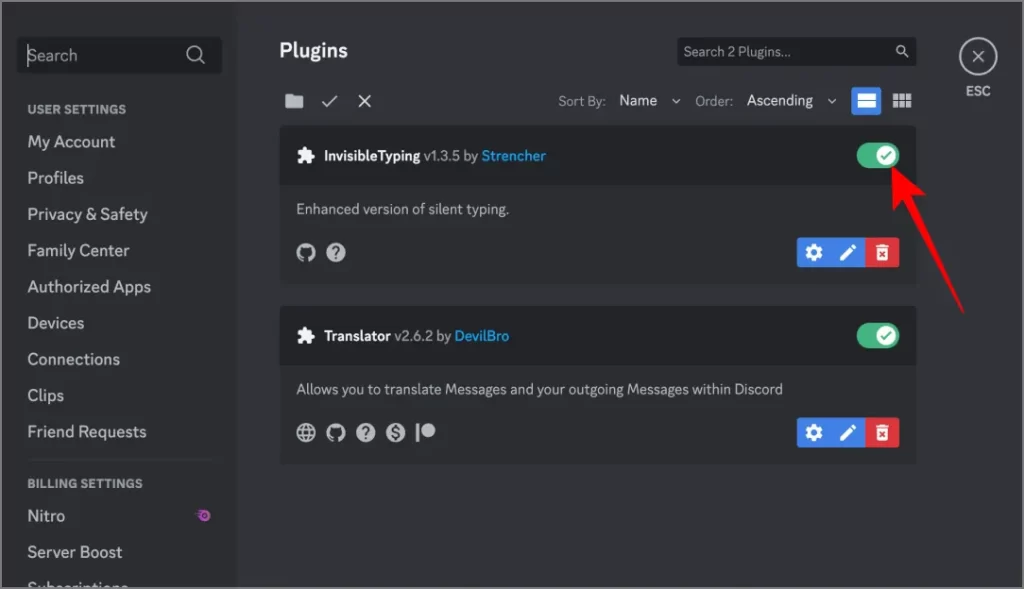
Шаг 3. Как использовать плагин Invisible Typing
После того как вы настроили плагин, просто нажмите на значок клавиатуры, чтобы отключить клавиатуру. Теперь вы можете печатать, не сообщая об этом людям на другой стороне.
Если вы хотите снова включить эту функцию, просто включите значок клавиатуры, и все, вы находитесь в состоянии по умолчанию. Discord запоминает ваши предпочтения, поэтому вам не нужно включать или отключать каждое сообщение или при переключении каналов.
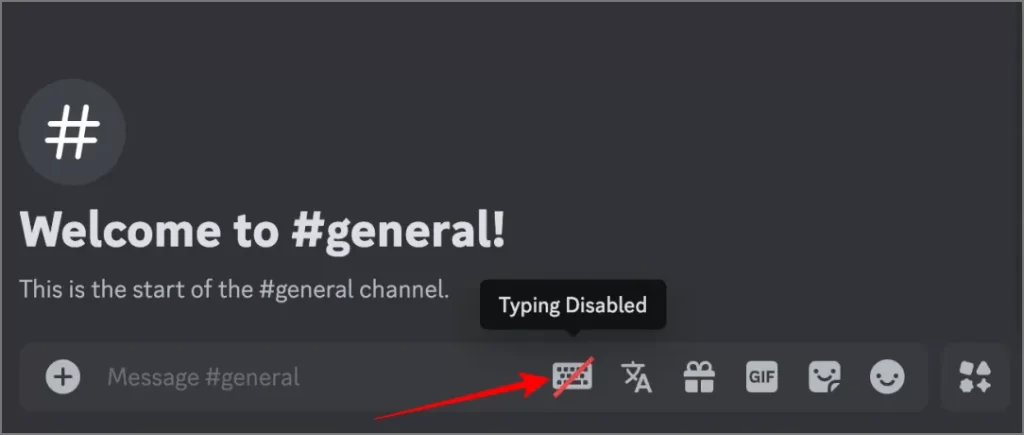
Помните, что BetterDiscord доступен только в настольных приложениях Discord для Windows, Mac и Linux и не работает в веб-версиях или мобильных версиях Discord.